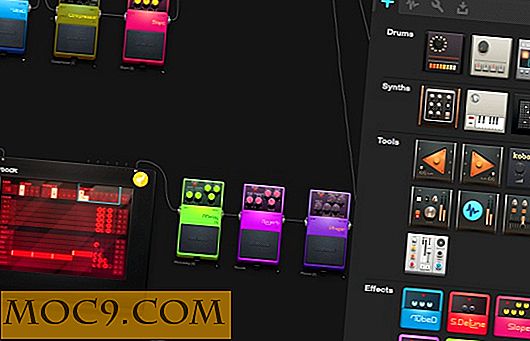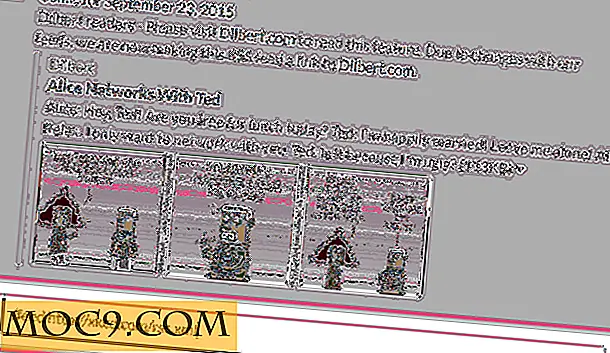Πώς να ανακτήσετε τυχαία διαγραμμένα αρχεία χωρίς να πληρώνετε εξωφρενικά τέλη
Δεν μπορείτε πάντα να κατηγορείτε την απώλεια δεδομένων από την αποτυχία υλικού. Ένας αδέξιος χρήστης μπορεί να είναι εξίσου επιβλαβής. Το PhotoRec είναι ένα κομψό εργαλείο που βασίζεται στην γραμμή εντολών και μπορεί να ανακτήσει τυχαία διαγραμμένα αρχεία.
Για να χρησιμοποιήσετε αποτελεσματικά το PhotoRec, πρέπει να καταλάβετε πώς το σύστημα αρχείων χειρίζεται αρχεία. Όταν διαγράφετε ένα αρχείο, δεν είναι πραγματικά zapped σε λήθη. Αντίθετα, το σύστημα αρχείων το επισημαίνει ως διαγραμμένο και κάνει το χώρο που κατέχει το αρχείο σε άλλα αρχεία.
Αυτό σημαίνει ότι έως ότου μια άλλη εφαρμογή χρησιμοποιήσει αυτόν τον πρόσφατα ελευθερωμένο χώρο, το αρχικό αρχείο παραμένει εκεί και μπορεί να ανακτηθεί από ένα εργαλείο ανάκτησης αρχείων. Για αυτόν ακριβώς τον λόγο, είναι πολύ σημαντικό να σταματήσετε αμέσως τη χρήση του υπολογιστή μόλις καταλάβετε ότι έχετε διαγράψει τα αρχεία κατά λάθος, προκειμένου να ελαχιστοποιηθούν οι αλληλεπιδράσεις με τον σκληρό δίσκο.
Σημείωση : Το PhotoRec είναι συμβατό με πολλαπλές πλατφόρμες. Για αυτό το σεμινάριο, θα χρησιμοποιήσουμε ένα σύστημα Linux (Ubuntu) για απεικόνιση.
Αρχειοθέτηση αρχείων
Το PhotoRec είναι ένα αρπακτικό αρχείο. Ο δημιουργός αρχείων είναι ένα εργαλείο που μπορεί να ανακτήσει τα αρχεία ακόμα και όταν λείπει τακτικά μεταδεδομένα, όπως όνομα αρχείου ή τοποθεσία του. Αυτό οφείλεται στο γεγονός ότι ένας δημιουργός αρχείων δεν βασίζεται στο σύστημα αρχείων για να διαβάσει αρχεία και αντίθετα να τραβήξει με τράτα το σκληρό δίσκο.
Το εργαλείο λειτουργεί σε όλα τα είδη δίσκων, συμπεριλαμβανομένων σκληρών δίσκων και αφαιρούμενων μέσων, όπως δίσκοι USB. Εκτός από την ανάγνωση δίσκων χωρίς δυνατότητα εκκίνησης, η PhotoRec θα ανακτήσει επίσης αρχεία από διαμερίσματα που έχουν μορφοποιηθεί και επανεγκατασταθεί.
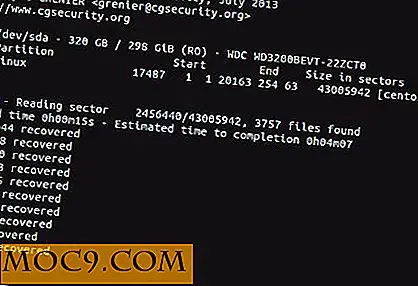
Το PhotoRec μπορεί να ξεγελάσει τις πιο συνηθισμένες μορφές εικόνας και μπορεί επιπλέον να διαλέξει αρχεία σε διάφορες μορφές όπως odf, pdf, 7zip, zip, tar, rpm, deb, ακόμα και εικονικούς δίσκους.
Το PhotoRec αποτελεί αναπόσπαστο μέρος σχεδόν όλων των αποθεμάτων ανάκτησης και συνοδεύεται από το ισχυρό βοηθητικό πρόγραμμα TestDisk που μπορεί να ανακτήσει και να επαναφέρει τα διαμερίσματα. Θα βρείτε PhotoRec στις επίσημες αποθήκες των περισσότερων διανομών. Αλλά για να το εγκαταστήσετε, θα πρέπει να εγκαταστήσετε το εργαλείο TestDisk.
sudo apt-get εγκαταστήσετε το testdisk
Μάγος γραμμής εντολών
Πριν πυροβολήσετε το PhotoRec, δημιουργήστε έναν κατάλογο στον οποίο θα αποθηκεύονται τα ανακτημένα αρχεία. Μόλις γίνει το εργαλείο, αυτός ο κατάλογος θα συμπληρωθεί με πολλά παράξενα ονόματα αρχείων σε διαφορετικές μορφές. Αυτό οφείλεται στο γεγονός ότι το PhotoRec ονομάζει αυτά τα αρχεία καθώς τα βρίσκει και αφήνει την ταξινόμηση σε εσάς.
Παρά το γεγονός ότι το PhotoRec είναι ένα βοηθητικό πρόγραμμα γραμμής εντολών, σπάει τη διαδικασία ανάκτησης των αρχείων σε βήματα, σαν έναν οδηγό.
Όταν ξεκινάτε το εργαλείο, θα εμφανίζονται όλοι οι σκληροί δίσκοι και οι συνδεδεμένες αφαιρούμενες συσκευές, συμπεριλαμβανομένων τυχόν συνδεδεμένων μονάδων USB. Για να συνεχίσετε, επιλέξτε το δίσκο με τα αρχεία που λείπουν. Σε περίπτωση που ο δίσκος φιλοξενεί πολλά διαμερίσματα, το PhotoRec θα εμφανίσει όλα τα διαμερίσματα και σας επιτρέπει να επιλέξετε αυτό που φιλοξενεί τα χαμένα αρχεία.
Στη συνέχεια, το εργαλείο πρέπει να γνωρίζει τον τύπο συστήματος αρχείων που αποθηκεύονται τα αρχεία σας. Παρουσιάζει μόνο δύο επιλογές. Επιλέξτε την επιλογή [ext2 / ext3] αν το διαγραμμένο αρχείο βρίσκεται μέσα σε μια διανομή Linux. Η επιλογή [Άλλο] θα αναζητήσει αρχεία που έχουν δημιουργηθεί με FAT / NTFS / HFS + ή οποιοδήποτε άλλο σύστημα αρχείων.
Στη συνέχεια, θα πρέπει να αποφασίσετε εάν θέλετε να αναζητήσετε διαγραμμένα αρχεία μόνο μέσα στον ελεύθερο χώρο ή σε ολόκληρο το διαμέρισμα. Το τελευταίο βήμα είναι να τοποθετήσετε το PhotoRec στο φάκελο που έχετε δημιουργήσει για να αποθηκεύσετε όλα τα ανακτημένα αρχεία.
Αυτές είναι όλες οι πληροφορίες που χρειάζεται η PhotoRec από εσάς. Το εργαλείο θα αρχίσει να λειτουργεί. Ανάλογα με το μέγεθος του διαμερίσματος, το PhotoRec μπορεί να διαρκέσει αρκετή ώρα για να ολοκληρωθεί.
Επικεντρωμένη ανάκτηση
Όπως θα ανακαλύψετε, η PhotoRec είναι λίγο πολύ καλή στη δουλειά της. Θα βρείτε πολλά και πολλά αρχεία και η ταξινόμηση μέσω αυτών μπορεί να είναι αρκετά ένα καθήκον. Μία καλύτερη επιλογή θα ήταν να περιοριστεί η ανάκτηση των τύπων αρχείων.

Μπορείτε να το κάνετε αυτό χρησιμοποιώντας την επιλογή [File Opt], αφού επιλέξετε τη δισκέτα από την οποία θέλετε να ανακτήσει τα αρχεία το εργαλείο. Από προεπιλογή, το εργαλείο αναζητά αρχεία όλων των τύπων. Πατήστε το πλήκτρο "s" για να καταργήσετε την επιλογή όλων των υποστηριζόμενων μορφών. Στη συνέχεια, μετακινηθείτε στη λίστα και πατήστε το πλήκτρο διαστήματος για να επιλέξετε τη μορφή ή τις μορφές που σας ενδιαφέρει.
Ταξινόμηση αρχείων
Όταν κοιτάζετε μέσα στο φάκελο προορισμού, θα δείτε πολλούς φακέλους που ονομάζονται recup_dir.1, recup_dir.2, και ούτω καθεξής. Τα ανακτημένα αρχεία αποθηκεύονται κάτω από αυτούς τους φακέλους.
Η μη αυτόματη ταξινόμηση των αρχείων θα διαρκέσει για πάντα. Θα μπορούσατε να κάνετε κάποια βασική ταξινόμηση από το CLI για να οργανώσετε τα αρχεία. Για παράδειγμα, χρησιμοποιήστε την εντολή
mv ~ / ανάκτηση / recup_dir. * / *. jpg ~ / all-recovered-images
για να μετακινήσετε όλα τα αρχεία jpg από κάτω από όλους τους ανακτημένους φακέλους στο φάκελο όλων των ανακτημένων εικόνων.
Μπορείτε επίσης να ταξινομήσετε αρχεία με βάση το μέγεθός τους. Αυτό είναι πολύ χρήσιμο, ιδιαίτερα κατά την ανάκτηση εικόνων. Εκτός από την ανάκτηση της ίδιας της εικόνας, το PhotoRec θα ανακτήσει επίσης τις μικρογραφίες του, οι οποίες θα έχουν την ίδια επέκταση.
Η εντολή
βρείτε ~ / all-recovered-images / -name "* .jpg"-μέγεθος -10k | xargs -i mv {} ~ / μικρογραφίες θα μετακινήσει όλες τις εικόνες μικρότερες από 10KB σε μέγεθος από το φάκελο όλων των ανακτημένων εικόνων.
συμπέρασμα
Υπάρχει ένας λόγος για τον οποίο θα βρείτε PhotoRec σε σχεδόν κάθε εργαλείο αποκατάστασης καταστροφών. Το εργαλείο λειτουργεί και πώς! Το έχω χρησιμοποιήσει για την ανάκτηση αρχείων από μια τυχαία εντολή rm που πήγε μετά από το SDCARD μου, καθώς και σημαντικά αρχεία PDF από μια μονάδα USB που έχει διαμορφωθεί στα Windows.
Υπάρχει μια καμπύλη μάθησης που συμμετέχει κατά τη χρήση του εργαλείου, αλλά μπαίνει στο παιχνίδι κατά τη διαλογή των ανακτηθέντων αρχείων. Αλλά από τη στιγμή που θα το κρεμάσετε, δεν θα χάσετε ποτέ ξανά ένα αρχείο!
Πιστωτική εικόνα: Σώμα των μηχανικών των ΗΠΑ